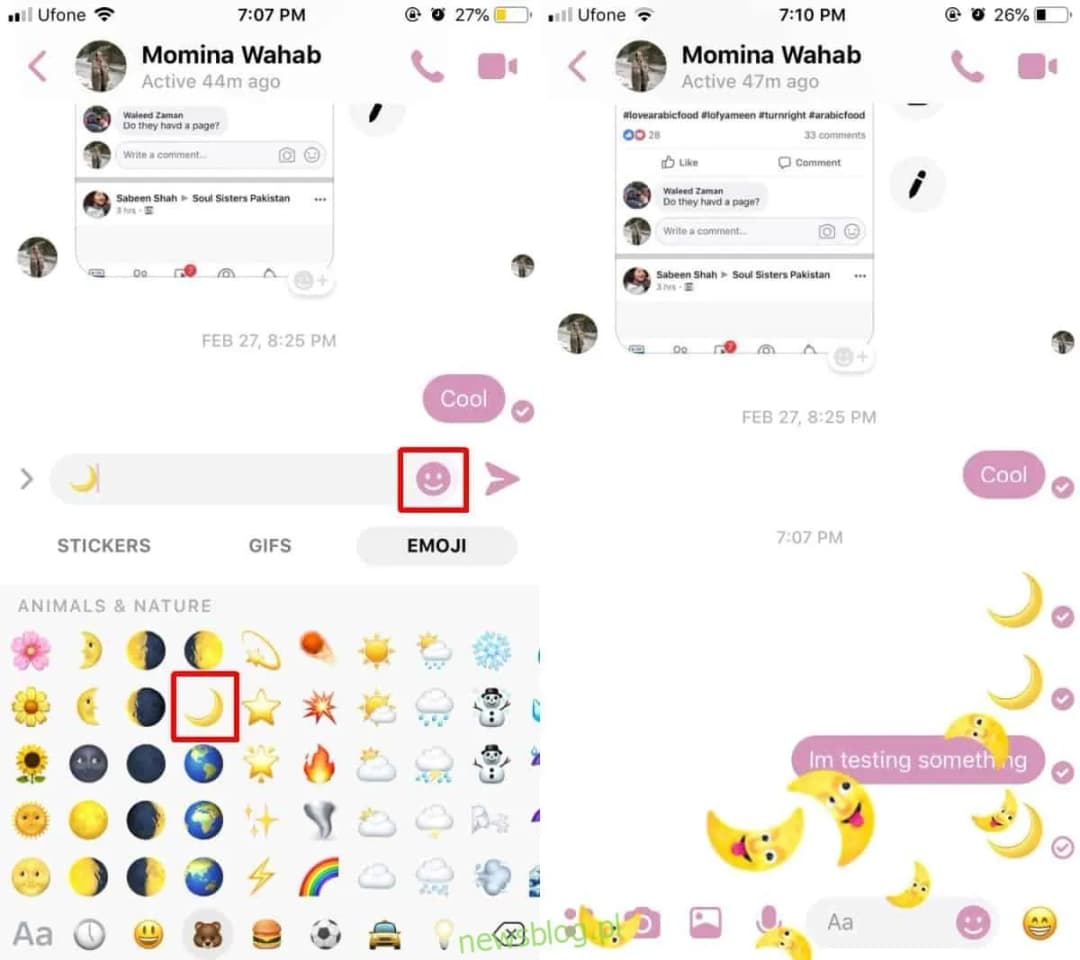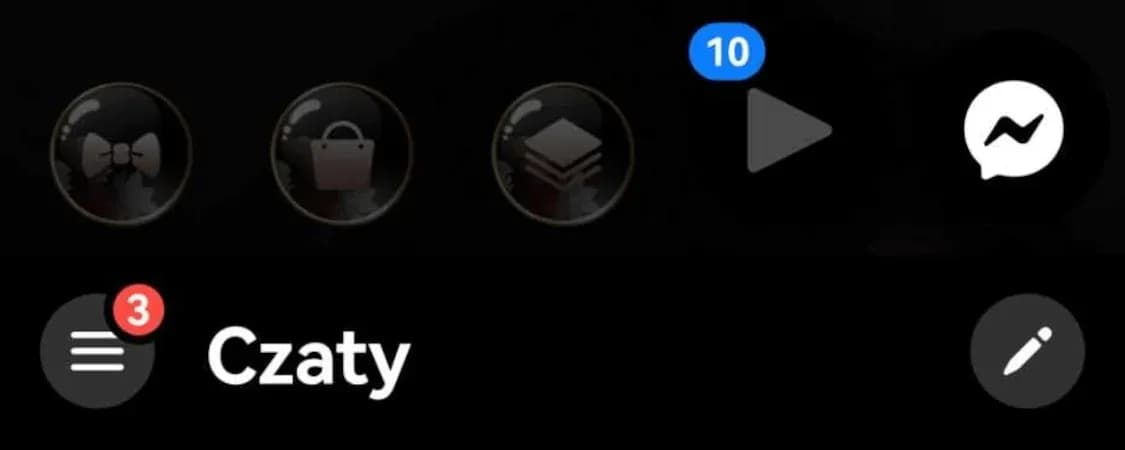Tryb ciemny w Messengerze to funkcja, która nie tylko zmniejsza obciążenie oczu, ale także oszczędza baterię w urządzeniach mobilnych. Wiele osób szuka sposobu, aby szybko i łatwo przełączyć się na ten tryb, niezależnie od tego, czy korzystają z Androida, iOS czy przeglądarki.
W tym artykule dowiesz się, jak krok po kroku włączyć tryb ciemny w Messengerze na różnych platformach. Przedstawimy również praktyczne wskazówki, które pomogą Ci uniknąć typowych problemów podczas konfiguracji.
Kluczowe informacje:- Tryb ciemny można włączyć w Messengerze na Androidzie, iOS i w przeglądarce.
- Przed aktywacją trybu ciemnego upewnij się, że masz najnowszą wersję aplikacji.
- Funkcja ta jest dostępna w ustawieniach aplikacji pod opcją „Włącz tryb ciemny”.
- Tryb ciemny nie tylko poprawia komfort użytkowania, ale także wydłuża żywotność baterii.
- Interfejs Messengera automatycznie zmienia kolory na ciemne po aktywacji trybu.
Jak włączyć tryb ciemny w Messengerze na Androidzie
Włączenie trybu ciemnego w Messengerze na Androidzie jest proste i zajmuje tylko kilka chwil. Najpierw upewnij się, że masz najnowszą wersję aplikacji, ponieważ starsze wersje mogą nie obsługiwać tej funkcji. Następnie otwórz Messenger i przejdź do ustawień.
W ustawieniach znajdziesz opcję „Włącz tryb ciemny” na szczycie listy. Po jej aktywacji, interfejs Messengera automatycznie zmieni kolory na ciemne. To wszystko! Teraz możesz cieszyć się bardziej komfortowym użytkowaniem aplikacji.
- Otwórz aplikację Messenger na swoim urządzeniu z Androidem.
- Przejdź do ustawień, klikając ikonę profilu w lewym górnym rogu.
- Znajdź i wybierz opcję „Włącz tryb ciemny”.
- Potwierdź zmianę, a interfejs zmieni kolory na ciemne.
Dlaczego warto używać trybu ciemnego na Androidzie
Tryb ciemny to nie tylko modny dodatek, ale także praktyczne rozwiązanie. Zmniejsza obciążenie oczu, szczególnie podczas korzystania z aplikacji w ciemnych pomieszczeniach. Dodatkowo, może wydłużyć żywotność baterii w urządzeniach z ekranami OLED.
Jak aktywować tryb ciemny w Messengerze na iOS
Włączenie trybu ciemnego w Messengerze na iOS jest równie proste, jak na Androidzie. Najpierw otwórz aplikację Messenger i przejdź do ustawień. W sekcji „Wygląd” znajdziesz opcję „Tryb ciemny”, którą możesz aktywować jednym kliknięciem.
Jeśli korzystasz z systemu iOS 13 lub nowszego, możesz również włączyć tryb ciemny bezpośrednio w ustawieniach systemowych. Wystarczy, że przejdziesz do „Ustawień” > „Ekran i jasność” i wybierzesz opcję „Ciemny”. Messenger automatycznie dostosuje się do ustawień systemowych.
Różnice w interfejsie Messengera na iOS i Android
Choć funkcjonalność Messengera jest podobna na obu platformach, istnieją pewne różnice w interfejsie. Na iOS opcja trybu ciemnego znajduje się w sekcji „Wygląd”, podczas gdy na Androidzie jest dostępna bezpośrednio w ustawieniach aplikacji. Dodatkowo, na iOS możesz skorzystać z ustawień systemowych, aby zmienić motyw.
| Platforma | Lokalizacja opcji trybu ciemnego |
| iOS | Ustawienia > Wygląd > Tryb ciemny |
| Android | Ustawienia > Włącz tryb ciemny |
Czytaj więcej: Nowości: Elastyczny panel fotowoltaiczny - Jak wybrać najlepszy?
Jak włączyć tryb ciemny w Messengerze w przeglądarce
Tryb ciemny w Messengerze można również aktywować w przeglądarce. Wystarczy, że otworzysz Messenger na komputerze i klikniesz ikonę koła zębatego w prawym dolnym rogu. Następnie wybierz opcję „Tryb ciemny” z dostępnych ustawień.Jeśli nie widzisz tej opcji, upewnij się, że korzystasz z najnowszej wersji przeglądarki. Tryb ciemny w przeglądarce działa podobnie jak w aplikacjach mobilnych, zmieniając kolory interfejsu na ciemne.
- Otwórz Messenger w przeglądarce na swoim komputerze.
- Kliknij ikonę koła zębatego w prawym dolnym rogu.
- Wybierz opcję „Tryb ciemny” z listy ustawień.
Tryb ciemny w Messengerze dostępny na wszystkich platformach
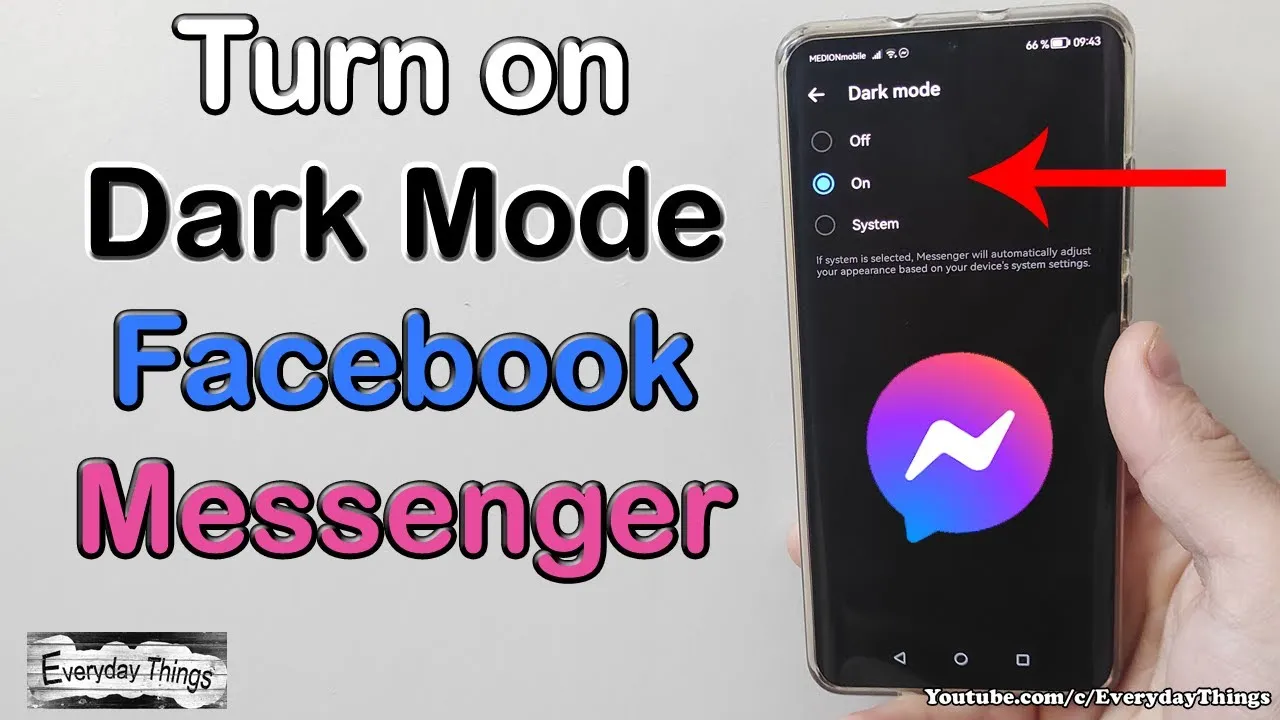
W artykule pokazaliśmy, jak łatwo włączyć tryb ciemny w Messengerze na różnych urządzeniach. Na iOS opcja ta znajduje się w sekcji „Wygląd”, a na Androidzie bezpośrednio w ustawieniach aplikacji. Dla użytkowników przeglądarek również przygotowano prostą ścieżkę aktywacji przez ikonę koła zębatego.
Warto zauważyć, że różnice w interfejsie między iOS a Androidem są minimalne, ale istotne. Na iOS można dodatkowo skorzystać z ustawień systemowych, co jest wygodnym rozwiązaniem dla użytkowników iPhone’ów. Niezależnie od platformy, tryb ciemny oferuje te same korzyści: mniejsze obciążenie oczu i oszczędność baterii.